La principal diferencia entre estos dos surge en el hecho de que los IDE son programas que son un paquete completo, que tienen muchas más características y funcionalidades que los editores de texto. Estas características adicionales incluyen depuradores y compiladores integrados para compilar y depurar código. Los IDE también suelen ser específicos de un idioma, lo que significa que solo se especializan en ciertos idiomas, a diferencia de los editores de texto, que adoptan un enfoque más flexible y más amplio.
Al ser gratuito y extremadamente extensible y personalizable, ahora se confía mucho en Linux en la industria de la programación. Por lo tanto, es imperativo elegir un IDE basado en Linux que brinde a los usuarios las mejores funciones y les permita completar su trabajo de la manera más eficiente. Cuando se habla de buenos editores, KDevelop, el IDE multiplataforma, gratuito y de código abierto desarrollado por KDE, es un nombre destacado en esta categoría.
Este artículo le mostrará cómo instalar KDevelop en su Ubuntu 20.04 sistema. El artículo también proporcionará un vistazo a las características ofrecidas por KDevelop IDE.
¿Qué es KDevelop??
KDevelop es un IDE de código abierto, gratuito y moderno desarrollado por la comunidad de KDE. Es un IDE con todas las funciones que admite varios idiomas, incluidos C, C ++, JavaScript y más. Dado que KDevelop es un producto de KDE, se ejecuta en cualquier distribución de Linux, pero también está disponible para otros sistemas operativos como Windows y macOS.
Características como el resaltado de sintaxis, la gestión de proyectos para diferentes tipos de proyectos como CMake o Qmake, la finalización automática de código y la compatibilidad con múltiples sistemas de control de versiones como Git, indican claramente la naturaleza poderosa que se encuentra en el núcleo de KDevelop. Además, KDevelop viene con una gran arquitectura de complementos, que brinda a los usuarios acceso a algunas funcionalidades adicionales fascinantes, como la búsqueda de expresiones regulares. Todas estas características hacen de KDevelop un producto orgulloso de la comunidad de KDE.
Instalación de KDevelop
Ubuntu ofrece dos formas para que los usuarios instalen KDevelop en su sistema. Las siguientes secciones le mostrarán cómo instalar KDevelop en su sistema usando estos dos métodos.
a) Instalación de KDevelop usando el repositorio oficial de Ubuntu
KDevelop está incluido en el sistema de gestión de paquetes de Ubuntu como parte de su repositorio oficial. Por lo tanto, KDevelop se puede instalar fácilmente en Ubuntu usando el comando apt.
Sin embargo, antes de instalar KDevelop, primero debe ejecutar el comando de actualización para que apt-cache y los paquetes se actualicen a la última versión. Esto evita que surjan problemas más adelante en la instalación.
Para actualizar apt-cache y los paquetes, abra la terminal presionando Ctrl + Alt + T o buscando 'Terminal'en Ubuntu Dash. Luego, ingrese el siguiente comando en la terminal:
$ sudo apt-get updateKDevelop ahora se puede instalar ingresando el siguiente comando en la terminal:
$ sudo apt-get install kdevelopb) Instalación de KDevelop con AppImage
Una forma más sencilla de instalar KDevelop es utilizando su AppImage. AppImages son aplicaciones de empaquetado que se pueden ejecutar en Linux sin tener que instalarlas. Ofrecen un proceso de instalación similar al de las aplicaciones en Windows y macOS. Para instalar AppImage de KDevelop, abra el sitio web oficial del programa y elija la selección 'Descargar' en la página de destino. Haga clic en el texto resaltado que menciona 'AppImage' y esto descargará la aplicación en su sistema.

Si se siente más cómodo con la interfaz de línea de comandos, también puede ejecutar el siguiente comando para descargar KDevelop AppImage en su sistema:
5.5.2 / bin / linux / KDevelop-5.5.2-x86_64.AppImage
Una vez que se haya descargado KDevelop, abra la ruta del directorio del archivo de descarga y hágalo ejecutable ejecutando el siguiente comando:
$ chmod + x K Versión de desarrollo.AppImageEn mi caso, el comando sería el siguiente:
$ chmod + x KDevelop-5.5.2-x86_64.AppImageAhora, haga doble clic en el archivo AppImage, haga clic en 'Ejecutar' en el indicador y KDevelop se iniciará.
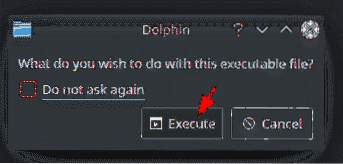
Usando KDevelop IDE
El mundo dentro de KDevelop se divide en dos funciones principales: sesiones y proyectos. Las sesiones son lotes que contienen conjuntos de proyectos que son similares entre sí. Por ejemplo, si está trabajando en dos sistemas operativos diferentes, puede realizar sesiones diferentes para cada sistema. Los proyectos, por otro lado, son planos que tienen acceso a todos los archivos y carpetas.
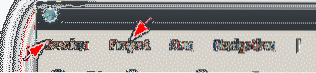
Para iniciar una sesión, vaya a la 'Sesión'pestaña desplegable y haga clic en'Iniciar nueva sesión.'Esto abrirá una nueva ventana en KDevelop, indicando el inicio de una sesión. Es importante señalar que el defecto la sesión se ejecuta al inicio si no inicia una nueva sesión.
KDevelop también le permite crear nuevos proyectos y abrir proyectos existentes. Puede abrir proyectos obteniendo el archivo directamente desde el control de versiones o abriendo un proyecto almacenado en su disco duro local. Para crear un proyecto desde cero, haga clic en 'Nuevo desde plantilla' opción del menú.
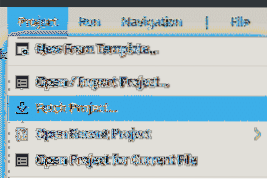
Una vez que haya terminado de abrir o crear su proyecto, puede comenzar a trabajar con su código fuente. Utilice las herramientas de la barra lateral para ayudar a lidiar con las clases, los archivos presentes en el proyecto y los directorios de archivos.
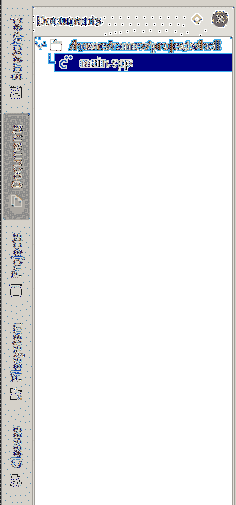
Para ejecutar su programa y probarlo, primero deberá compilar su programa. Esto se puede hacer haciendo clic en el 'Construir' botón.

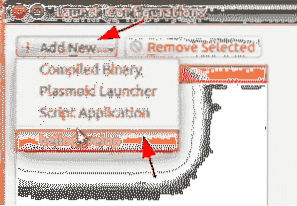
Para ejecutar el programa, abra el 'Correr'menú y seleccione'Configuraciones de lanzamiento.'Aquí, haga clic en'Add_New.'Si su compilación fue exitosa, entonces el nombre de su proyecto se mostrará aquí. Haga clic en el nombre del proyecto.
A continuación, haga clic en 'OK'para terminar el mensaje. Finalmente, una vez más, vaya al 'Correr'menú y haga clic en'Lanzamiento de depuración.'

Esto producirá la salida de su programa.
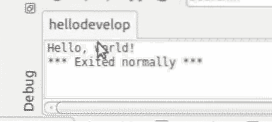
Por qué utilizar KDevelop?
KDevelop es un potente IDE que contiene un gran ecosistema de complementos, así como numerosas características de altos estándares y calidad. Debido a su estabilidad y confiabilidad, KDevelop es una excelente opción de IDE para usuarios de Linux.
 Phenquestions
Phenquestions


